Poista UmbreCrypt virus (Helpot Poisto-ohjeet)
UmbreCrypt viruksen Poisto-ohje
Mikä on UmbreCrypt virus?
Mitä sinun tulee tietää UmbreCrypt viruksesta?
Ensimmäiseksi, älä panikoi vaikka tietokoneesi on saastunut UmbreCrypt viruksella. Vaikka se on todella vaarallinen haittaohjelma niin on yhä mahdollista, että saat tiedostosi takaisin. Tämä virus toimii samalla tavalla kuin muut lunnasohjelmat jotka vaativat maksua salauksen poistamiseksi, kuten Locky virus, Cryptowall, CTB Locker ja useat muut. Suurimpana erona on, että kun olet tekemisissä UmbreCrypt lunnasohjelman kanssa niin tiedostojen lukituksen poistaminen on mahdollista ilman lunnaan maksamista. Voit myös poistaa tämän huijariohjelman itse jotta pääset eroon alkuperäisestä uhasta.
Sinun pitää olla varuillasi, sillä heti kun UmbreCrypt pääsee tietokoneelle niin se alkaa tekemään haitallisia aktiviteetteja ja voi aiheuttaa paljon ongelmia. Kaikki tavat joilla tämä ohjelma hyökkää järjestelmääsi ovat suunniteltu luomaan nopeaa ja helppoa voittoa tämän ohjelman kehittäjille. Kun se on järjestelmässä, UmbreCrypt virus tarkistaa sen erilaisten video, audio, teksti tiedostojen ja kansioiden varalta. Tiedostopäätteet joihin tämä virus voi vaikuttaa, ovat .dim, .diy, .dna, .dov, .dpb, .dsb, .fbc, .fbf, .fbk, .fbu, .fbw, .fh , .fhf, .flka, .flkb, .fpsx, .ftmb, .ful, .fwbackup, .fza, .fzb, .gb1, .gb2, .gbp, .ghs, .ibk, .icbu, .icf, .inprogress, .ipd, .iv2i, .jbk, .jdc, .kb2, .lcb, .llx, .mbf, .mbk, .mbw, .mdinfo sekä vastaavat. Nämä dokumentit on salattu AES algorytmillä, joka on symmetrinen salaustapa, se tarkoittaa että tiedostojen salaus voidaan poistaa samalla avaimella jolla ne salataan. Lunnasohjelmat kuitenkin salaavat itse salauksen poistoavaimen, he tekevät tämän RSA salauksella, joten on periaatteessa mahdotonta uhrien poistaa salausta itse. Kun tiedostot on salattu niin uhri saa ilmoituksen jossa pyydetään ottamaan yhteyttä tämän lunnaohjelman kehittäjiin. Kun rikollisiin otetaan yhteyttä niin vasta sitten lunnaan summa saadaan selville. Uhrille annetaan maksimissaa 3 päivää aikaa ottaa yhteyttä viruksen kehittäjiin.
Ei ole väliä kuinka epätoivoinen tilanne on, me emme suosittele lunnaan maksamista. Koska virus ei tarjoa turvattua palvelinyhteyttä, he eivät ehkä myöskään voi lähettää sinulle salauksen poistoavainta. Siksi me suosittelemme koettamaan salauksen poistamista erityisesti valmistetulla salauksen poistoavaimella, ennen kuin voit tehdä tämän niin sinun pitää poistaa UmbreCrypt virus järjestelmästäsi. Voit tehdä sen jollain haittaohjelman poistajalla, kuten FortectIntego.
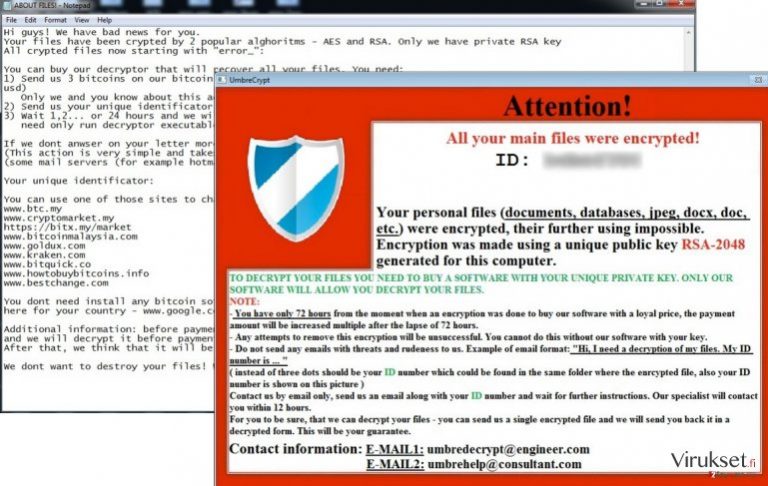
Kuinka tietokoneeni voi saada tämän viruksen?
Koska UmbreCrypt poisto ja tiedostojen palautus on pitkä ja vaikea prosessi niin on parempi suojella itseäsi etukäteen. Löytyy joitain asioita joita sinun pitää välttää voidaksesi välttää tämän viruksen. Ensimmäiseksi, tämä lunnasohjelma on HydraCrypt lunnasohjelma ryhmän yhteistyökumppani. Siksi se leviää samalla tavalla kuin muut tämän perheen virukset, exploit kittien avulla. Tämä tarkoittaa sitä, että jos haluat olla turvassa tämän kaltaisilta haittaohjelmilta, sinun kannattaa välttää tuntemattomia sivustoja, jotka voiva olla täynnä saastunutta materiaalia. Sinun kannattaa olla myös varuillasi, että tämän viruksen saaminen on kohtalaisen helppoa. Sinun pitää vain klikata ilmoitusta ja se uudelleenohjaa sinut kolmannen osapuolen sivulle jossa järjestelmäsi voidaan saastuttaa. Tietokoneen turvallisuusasiantuntijat väittävät, että tämä viru voi levitä etähallinan avulla. Toisin sanoen, Umbrecrypt lunnasohjelma voi levitä suoraan. Vaikka nämä väitteet eivät ole täysin vahvistettuja niin käyttäjien tulee kiinnittää huomiota tämän tartunnan välttämiseen.
Kuinka minun kannattaa poistaa UmbreCrypt virus?
Ei ole tavatonta kuulla ihmisten sanovan, että UmbreCrypt poisto voi olla todella hankala tehtävä. Sen poistaminen ei ole yhtä helppoa kuin joidenkin harmittomampien ohjelmien, mutta SE ON mahdollista. Sinun tulee kuitenkin varata siihen aikaa ja seurata alla annettuja ohjeita. Pidä mielessäsi, että ohjeet vaativat joitain tietokonetaitoja, joten jos et pidä itseäsi tarpeeksi pätevänä niin sinun kannattaa ottaa yhteyttä tukitiimiimme, joka auttaa sinua poistamaan UmbreCrypt viruksen. Tämän viruksen askel-askeleelta manuaaliset ja automaattiset poisto-ohjeet on tarjottu alla. Viimeinen asia joka sinun pitää tietää, että ohjeet on suunniteltu viruksen poistamista varten. Jos haluat poistaa tiedostojesi salauksen, sinun kannattaa käyttää ohjelmaa, kuten Photorec, Kaspersky virus-fighting utilities tai R-Studio. Ei kuitenkaan ole mitään takeita, että nämä ohjelmat antavat tiedostosi takaisin sinulle.
Manuaalinen UmbreCrypt viruksen Poisto-ohje
Lunnasohjelma: Manuaalinen lunnasohjelman poisto Vikasietotilassa
Tärkeää! →
Manuaaliset poisto-ohjeet voivat olla liian vaikeita tavallisille tietokoneen käyttäjille. Ne vaativat edistyneitä IT-taitoja, jotta se voidaan suorittaa oikein (jos tärkeitä järjestelmätiedostoja poistetaan tai ne vahingoittuvat, niin koko Windows voi saastua), ja niiden suorittaminen voi kestää myös tuntien ajan. Siksi me todella suosittelemme käyttämään automaattista tapaa yllä mainitun sijaan.
Askel 1. Mene Vikasietotilaan Verkolla
Manuaalinen haittaohjelman poisto voidaan suorittaa helpoiten Vikasietotilassa.
Windows 7 / Vista / XP
- Klikkaa Start > Shutdown > Restart > OK.
- Kun tietokoneesi aktivoituu, aloita painamalla F8 painiketta (jos tämä ei toimi, kokeile F2, F12, Del, jne. – se kaikki riippuu emolevysi mallista) näet Advanced Boot Options ikkunan moneen kertaan.
- Valitse Safe Mode with Networking listalta.

Windows 10 / Windows 8
- Klikkaa Start hiiren oikealla painikkeella ja valitse Settings.

- Selaa alas ja valitse Update & Security.

- Ikkunan vasemmalla puolella, valitse Recovery.
- Selaa nyt alas ja löydä Advanced Startup section.
- Klikkaa Restart now.

- Valitse Troubleshoot.

- Mene Advanced options.

- Valitse Startup Settings.

- Paina Restart.
- Paina sitten 5 tai klikkaa 5) Salli Vikasietotila Verkolla.

Askel 2. Sammuta epäilyttävät prosessit
Windows Tehtävien Hallinta on hyödyllinen työkalu, joka näyttää kaikki taustaprosessit. Jos haittaohjelma käyttää prosesseja, niin sinun pitää sammuttaa ne:
- Paina Ctrl + Shift + Esc avataksesi Windows Tehtävien Hallinnan.
- Klikkaa More details.

- Selaa alas Background processes osioon ja etsi mitä tahansa epäilyttävää.
- Klikkaa hiiren oikeaa painiketta ja valitse Open file location.

- Mene takaisin prosessiin, klikkaa oikealla ja valitse End Task.

- Poista vaarallisen kansion sisältö.
Askel 3. Tarkista ohjelmien Käynnistys
- Paina Ctrl + Shift + Esc avataksesi Windows Tehtävien Hallinnan.
- Mene Startup välilehteen.
- Klikkaa oikealla epäilyttävää ohjelmaa ja valitse Disable.

Askel 4. Poista viruksen tiedostot
Haittaohjelman tiedostot voidaan löytää eri paikoista tietokoneeltasi. Tässä ohjeet, jotka voivat auttaa sinua löytämään ne:
- Kirjoita Disk Cleanup Windows hakuun ja paina Enter.

- Valitse kovalevy, jonka haluat puhdistaa (C: on päälevy ensisijaisesti ja siellä haittatiedostot yleensä ovat).
- Etsi Poistettavia Tiedostoja listalta ja valitse seuraava:
Temporary Internet Files
Downloads
Recycle Bin
Temporary files - Valitse Clean up system files.

- Voit etsiä myös muita vaarallisia tiedostoja, jotka piileskelevät seuraavissa kansioissa (kirjoita nämä merkinnät Windows Hakuun ja paina Enter):
%AppData%
%LocalAppData%
%ProgramData%
%WinDir%
Kun olet valmis, käynnistä PC normaalissa tilassa.
Poista UmbreCrypt käyttäen System Restore
-
Askel 1: Käynnistä tietokoneesi uudelleen Safe Mode with Command Prompt
Windows 7 / Vista / XP- Klikkaa Start → Shutdown → Restart → OK.
- Kun tietokoneesi aktivoituu niin ala painamaan F8 toistuvasti kunnes näet Advanced Boot Options ikkunan.
-
Valitse Command Prompt listalta

Windows 10 / Windows 8- Paina Power painiketta Windows kirjautumisruudussa. Nyt paina ja pidä Shift mikä on näppäimistössäsi ja klikkaa Restart.
- Valitse sitten Troubleshoot → Advanced options → Startup Settings ja paina lopuksi Restart
-
Kun tietokoneesi aktivoituu, valitse Enable Safe Mode with Command Prompt, Startup Settings ikkunassa.

-
Askel 2: Palauta järjestelmän tiedostot ja asetukset
-
Kun Command Prompt ikkuna ilmaantuu, kirjoita cd restore ja klikkaa Enter.

-
Kirjoita sitten rstrui.exe ja paina Enter uudelleen..

-
Kun uusi ikkuna avautuu, klikkaa Next ja valitse haluamasi palautuspiste joka on ennen UmbreCrypt pääsyä koneelle. Klikkaa sen jälkeen Next.


-
Klikkaa nyt Yes aloittaaksesi järjestelmän palautuksen

-
Kun Command Prompt ikkuna ilmaantuu, kirjoita cd restore ja klikkaa Enter.
Lopuksi, sinun kannattaa aina ajatella suojautumista krypto-lunnasohjelmia vastaan. Voidaksesi suojella tietokonettasi UmbreCrypt ja muita lunnasohjelmia vastaan, käytä maineikasta haittaohjelman poistajaa, kuten FortectIntego, SpyHunter 5Combo Cleaner tai Malwarebytes.
Suositeltavaa sinulle
Älä anna hallituksen vakoilla sinua
Hallituksella on useita ongelmia, mitä tulee käyttäjien tietojen seuraamiseen ja asukkaiden vakoiluun, joten sinun kannattaa ottaa tämä huomioon ja oppia lisää hämärien tietojen keräystavoista. Vältä ei-toivottua hallituksen seurantaa tai vakoilua ja ole täysin nimetön internetissä.
Voit valita eri sijainnin, kun menet verkkoon ja käyt käsiksi materiaalin, jota haluat ilman sisältörajoituksia. Voit helposti nauttia riskittömästä internetyhteydestä pelkäämättä hakkerointia, kun käytät Private Internet Access VPN palvelua.
Hallitse tietoja joihin hallitus tai muu toivomaton osapuoli voi päästä käsiksi ja selata nettiä ilman vakoilua. Vaikka et ota osaa laittomiin toimiin tai luotat valitsemiisi palveluihin, alustoihin, epäilet omaa turvallisuuttasi ja teet varotoimia käyttämällä VPN palvelua.
Varmuuskopioi tiedot myöhempää käyttöä varten, haittaohjelmahyökkäyksen varalta
Tietokoneen käyttäjät voivat kärsiä useista menetyksistä verkkotartuntojen takia tai omien virheiden takia. Haittaohjelman luomat ohjelmaongelmat tai suorat tietojen menetykset salauksen takia, voi johtaa ongelmiin laitteellasi tai pysyviin vahinkoihin. Kun sinulla on kunnolliset päivitetyt varmuuskopiot, voit helposti palauttaa ne sellaisen tapahtuman jälkeen ja palata töihin.
On tärkeää luoda päivityksiä varmuuskopioistasi, kun laitteeseen tehdään muutoksia, jotta voit päästä takaisin pisteeseen, jossa työskentelit haittaohjelman tehdessä muutoksia tai ongelmat laitteella aiheuttavat tiedostojen tai suorituskyvyn saastumisen. Luota tällaiseen käytökseen ja tee tietojen varmuuskopioinnista päivittäinen tai viikoittainen tapa.
Kun sinulla on aikaisempi versio jokaisesta tärkeästä dokumentista tai projektista, niin voit välttää turhautumisen ja hajoamiset. Se on kätevää, kun haittaohjelma tapahtuu yllättäen. Käytä Data Recovery Pro järjestelmän palautukseen.







